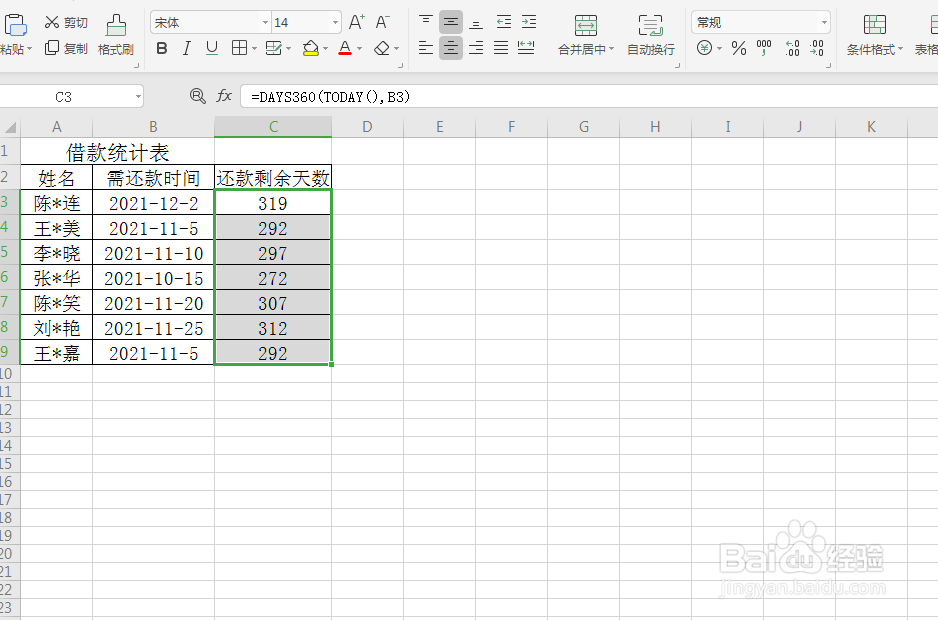1、如图所示,打开“借款统计表”数据表,含有“姓名”及“需还款时间”等信息,现在我们需要将来访时间界定为整点时间区域。

2、单击选中“需还款时间”右边的单元格并输入“还款剩余天数”,然后按住鼠标左键往下拉到表格底部。选中该列,如图所示:


3、按键盘上的Ctrl+1键,进入单元格格式对话框。单击选择边框选项下预置下的外边框(O)和内部(I),然后单击确定,为“还款剩余天数”一列添加边框。



4、单击“还款剩余天数”列下的第一个单元格,选中拉悟有仍该单元格,然后在单元格内输入公式=DAYS360(TODAY()荑樊综鲶,B3),然后按enter键,即可将第一个剩余还款天数计算出来,如图所示。单击选中第一个剩余还款时间,将鼠标放在该单元格右下角,当鼠标变为实心+时,按住鼠标左键不放往下拉到表格底部,即可将所有剩余还款天数计算出来。如图所示: